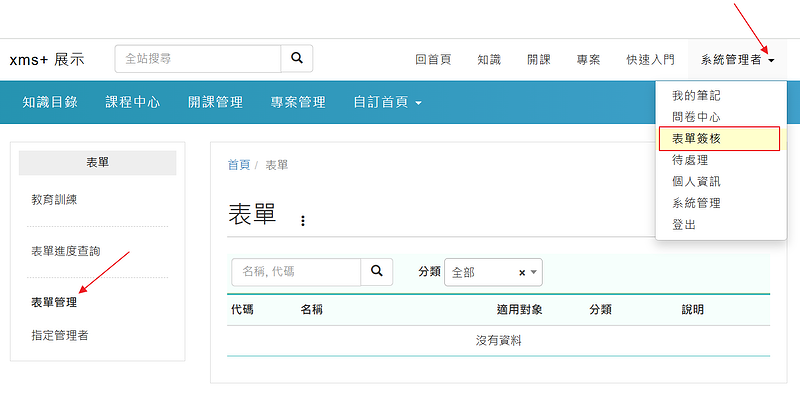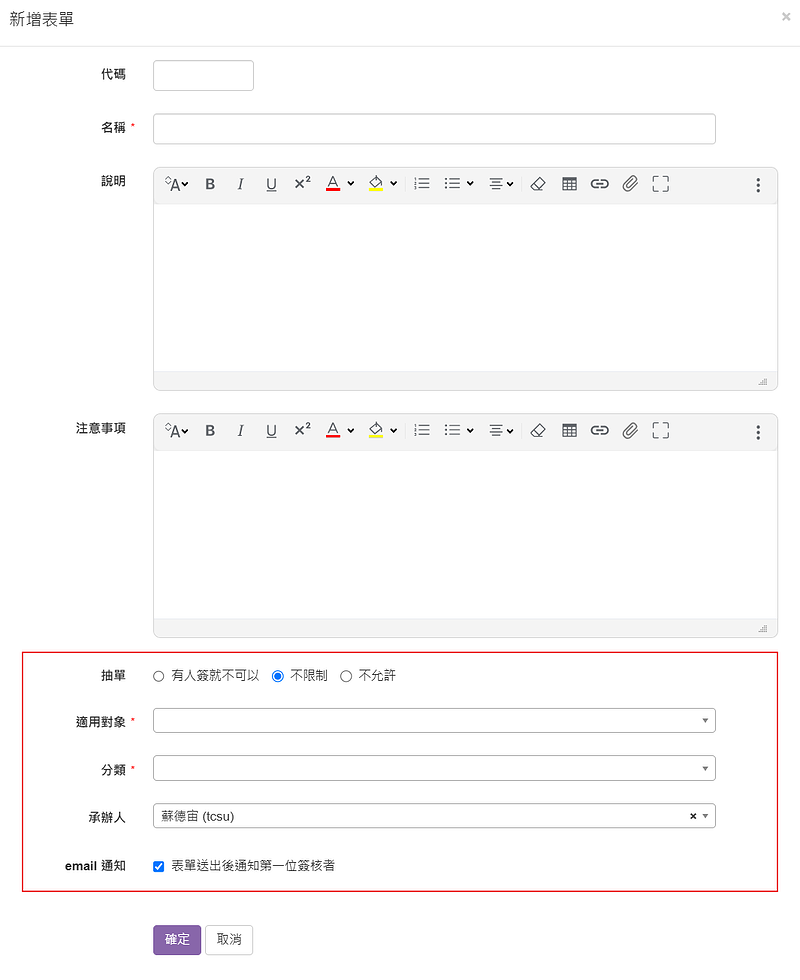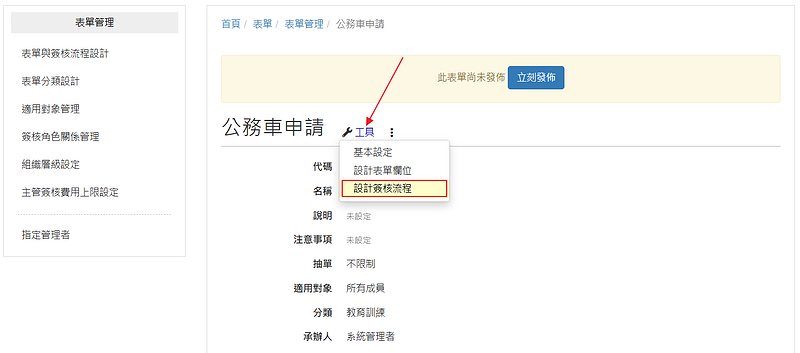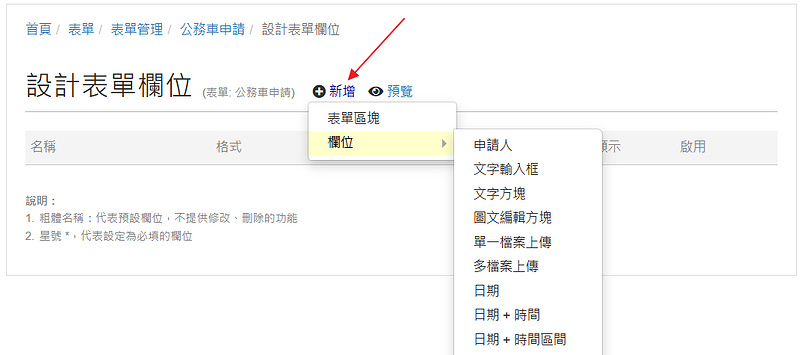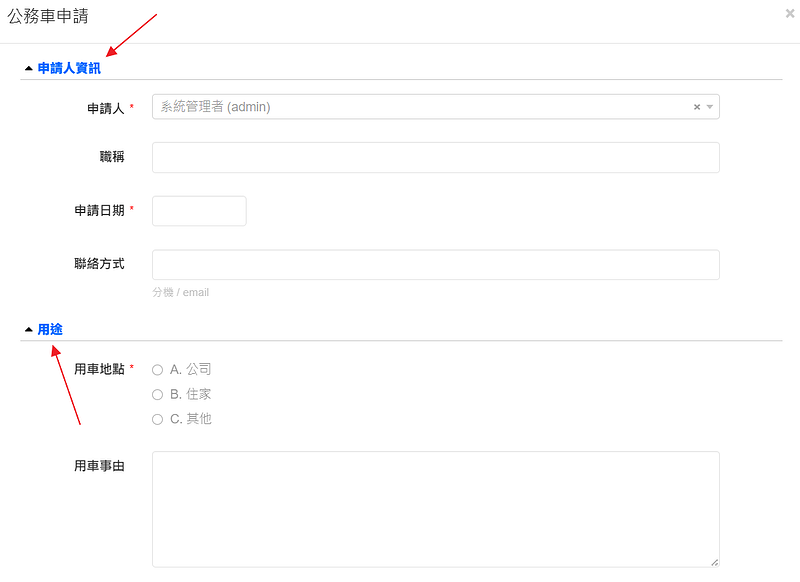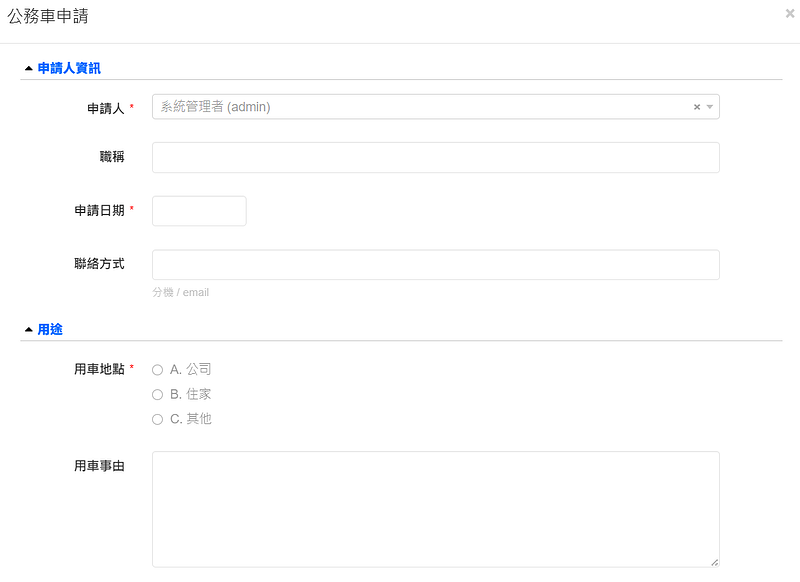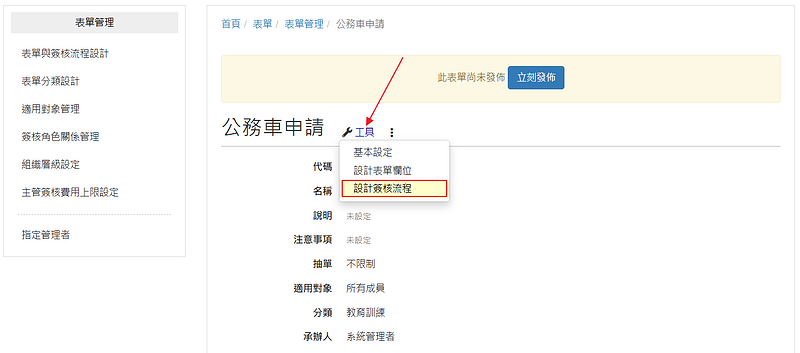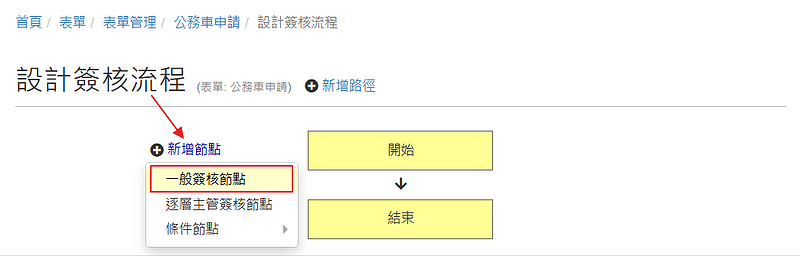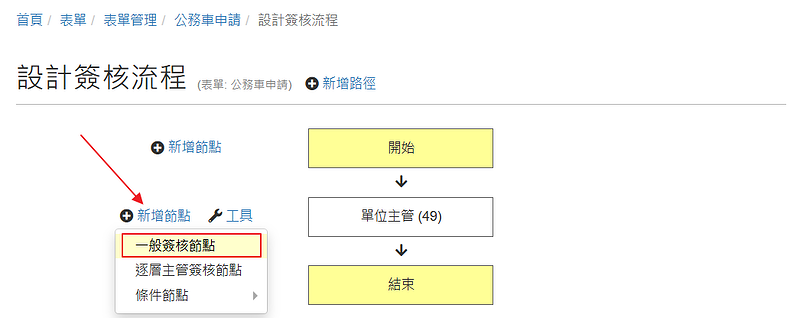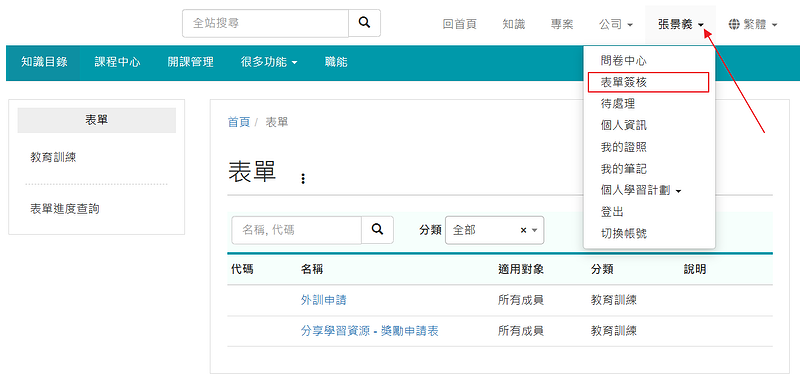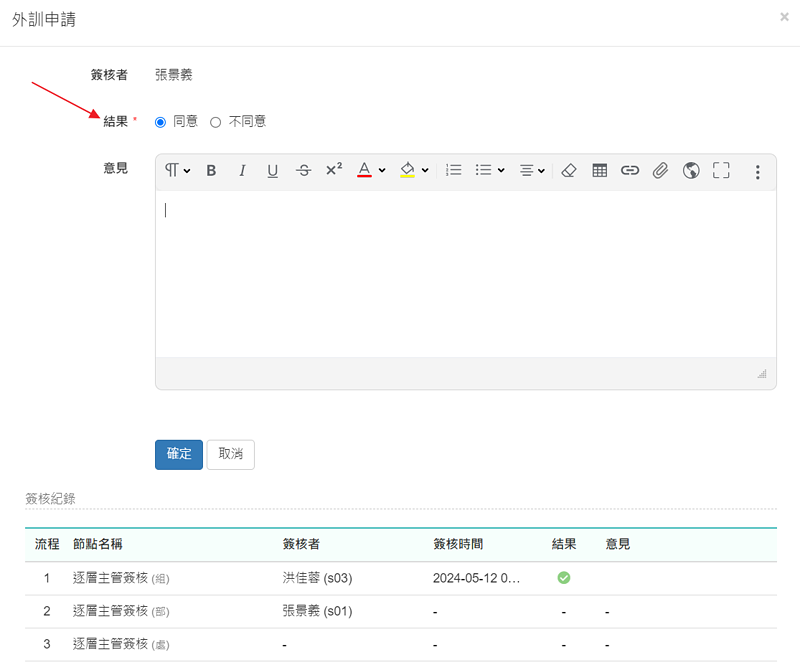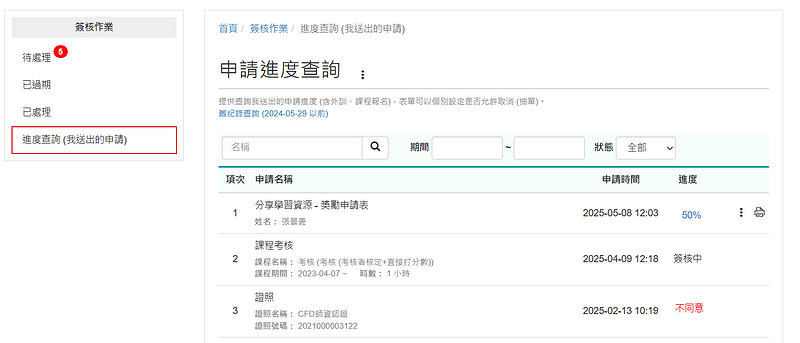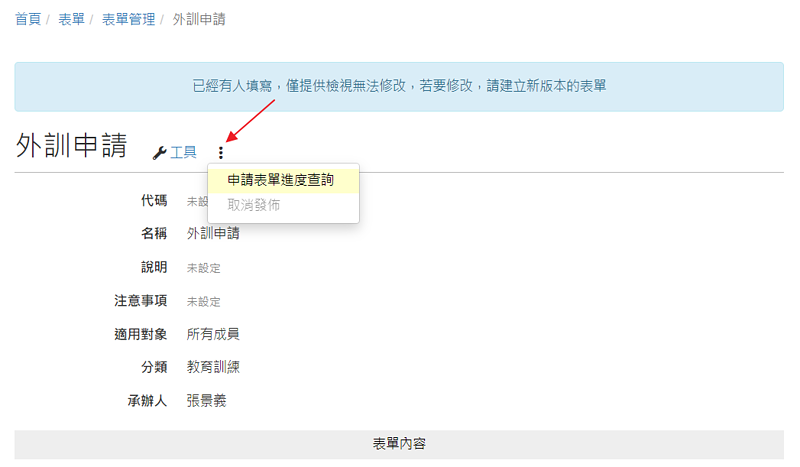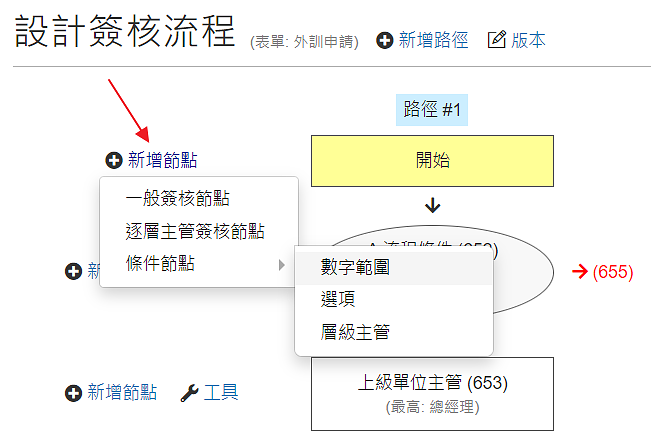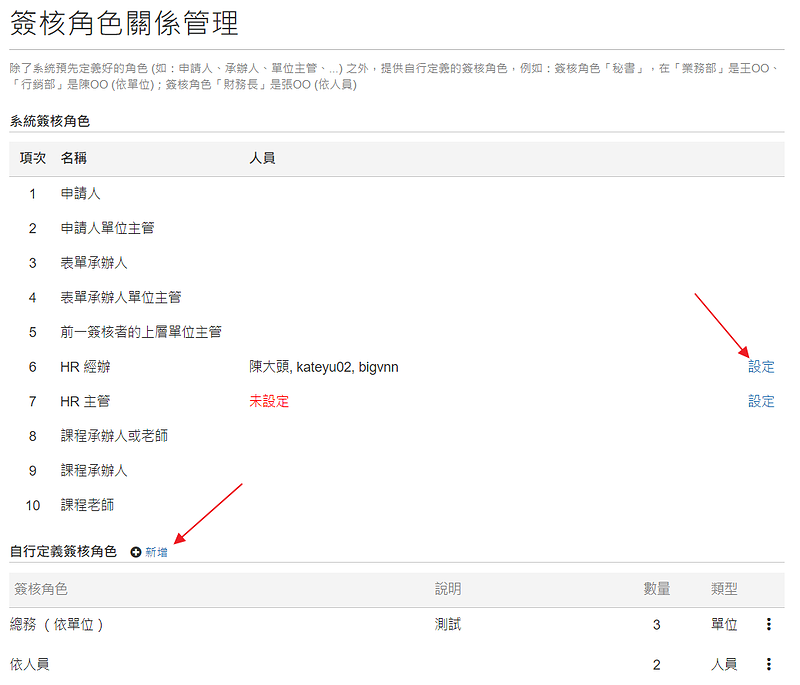建立表單
表單,是公司運作的重要機制,
xms+ 支援簡易且實用的表單簽核功能,提供從設計表單、申請、簽核的完整流程,可以滿足 80% 需求。
以一般公司的「公務車申請」為例,
主要流程如下:
- 設計表單 (欄位、簽核流程)
- 填寫申請表
- 簽核
- 直屬主管審核 (確認工作職責是否需使用)
- 管理單位審核 (確認當天有公務車)
- 查詢進度與狀態
以下是上述流程在 xms+ 系統的操作步驟。
重點
- 設計表單欄位
- 設計簽核流程
- 9.新增簽核節點:管理單位直屬主管簽核通過後,需要經過車輛管理單位確認。在「申請人單位主管」的節點,點擊「新增節點 / 一般簽核節點」,「簽核者」選擇「車輛管理者」。Q. 找不到簽核者怎麼辦?若在「簽核者」下拉選單中找不到相關角色,請先設定該角色對應的簽核人員。操作步驟,請參考:「操作教學 (3) ~ 設定簽核角色」補充說明:若您的流程需要更進階的設計 (例如,條件式簽核、多層主管簽核等),
- 申請 & 簽核
- 查詢申請紀錄
- 補充
- 15.操作教學 (2) ~ 設定條件節點以文件「外訓申請 (設計表單、簽核流程) 的路徑 #2」為例,我們需要設定數字:總費用 10,001 ~ 20,000 or 時數 11 ~ 24動作:滿足:下一步;不滿足:選擇路徑 #3操作步驟如下 (點擊「工具 / 條件設定」):
- 新增條件
這裡要新增兩個條件,總費用和時數,例如:新增「總費用」時 (圖1),
表單欄位選擇「總費用」,條件選「區間」並填入下限 10,001 和上限 20,000。 - 動作設定
設定滿足條件後的行為 (圖2),符合條件選擇「下一步」,不符合條件選擇「路徑 #3 的一般簽核節點」。
圖1: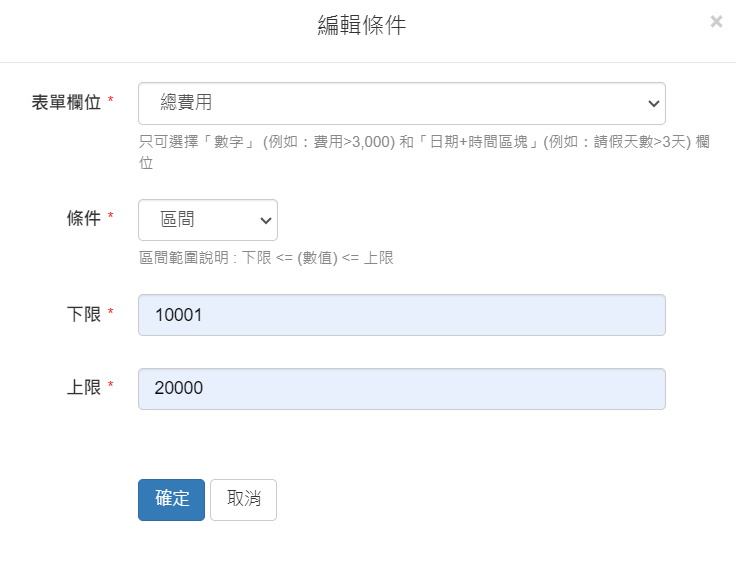 圖2:
圖2: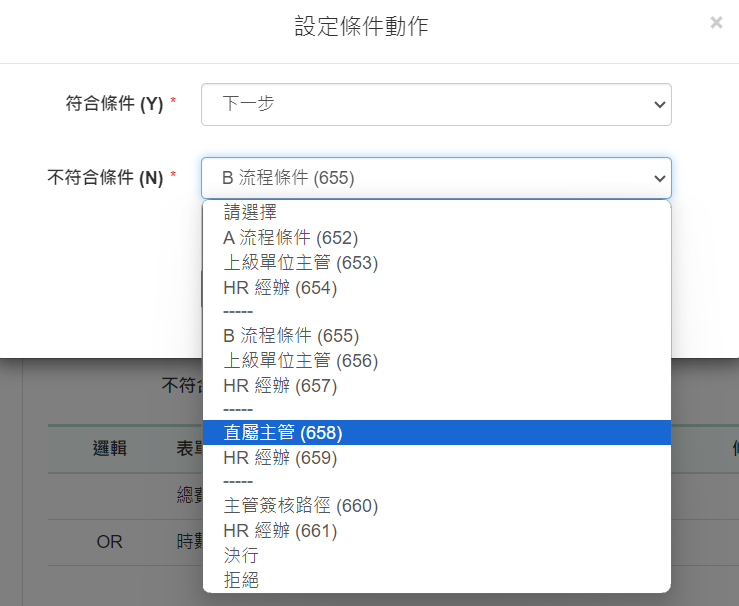
- 新增條件
評語
請登入後才可以評分
未登入或權限不足!
- 位置
-
- 資料夾名稱
- 快速入門 ~ 10 倍速教育訓練
- 上傳者
- 鍾玉芳
- 單位
- 台灣數位員工
- 建立
- 2025-07-11 06:31:03
- 最近修訂
- 2025-07-11 10:05:27